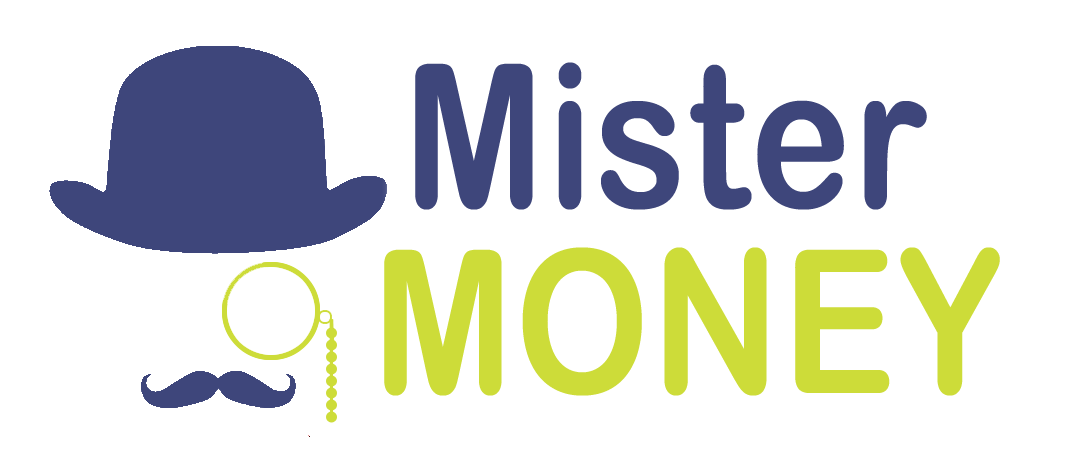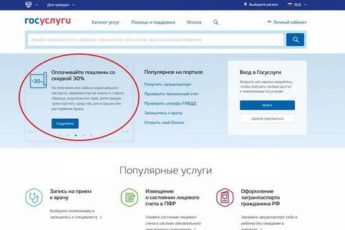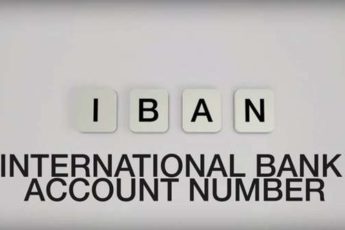Административный штраф – вещь малоприятная. Достаточно один раз нарушить правила, потерять квитанцию или просто забыть оплатить, чтобы столкнуться с неприятными последствиями. Ведь за просрочку могут наложить дополнительное взыскание, а то и не выпустить в заграничную поездку. Последнее особенно неприятно обнаружить накануне вылета в долгожданный отпуск. В этой статье мы разберемся с тем, как через Сбербанк онлайн оплатить административный штраф, чтобы наслаждаться жизнью с чистой совестью.
Что потребуется для оплаты
Хорошо, когда на руках есть полностью заполненная квитанция о нарушении. В таком случае можно взять из нее все необходимые реквизиты. Как минимум, потребуются данные об организации, этот самый штраф оформившей, а также размер взыскания. В противном случае можно отправить средства не по адресу, а долг так и останется.

Но можно справиться и без квитанции, если известен предмет нарушения. Например, для штрафов по ПДД можно воспользоваться встроенным в онлайн-банкинг поиском. Это возможно благодаря интеграции сервисов Сбербанка с соответствующими структурами.
Наконец, необходимо быть зарегистрированным пользователем в самом онлайн банке:
Если эти условия выполнены, можно приступать к оплате. Если нет – нужны данные карточки и мобильный телефон, чтобы зарегистрироваться прямо на странице сервиса.
Как оплатить штраф онлайн
Рассмотрим по шагам, как оплатить штраф административный на примере платежа за нарушение правил дорожного движения. Прежде всего, нужно войти в онлайн банк. Для этого на странице входа нужно указать логин и пароль. После этого система отправит специальный цифровой код на привязанный номер телефона.
Важно! Для введения правильного кода дается 5 минут. Если за это время СМС не пришла (и такое бывает, например, в зоне неуверенного приема сети), можно запросить новый. Однако в таком случае вводить потребуется именно последнюю комбинацию, пришедшую на мобильник.
Переход к платежам
Сразу после этого браузер покажет страницу сервиса. Дальше необходимо перейти к поиску платежа одним из двух доступных вариантов.
Можно сразу в списке карточек выбрать ту, с которой предполагается производить оплату, и кликнуть по раскрывающемуся меню «Операции». Откроется список с доступными действиями. Нужен первый пункт – «Оплатить».

Альтернативный способ – в верхней части страницы нажать на пункт, посвященный платежам.
В разделе сначала отображаются различные переводы. Платежи по штрафам расположены ниже, в подразделе «Оплата покупок и услуг».
Выбор организации
Далее следует определиться с организацией. Отдельные пункты выделены для ГИБДД, налоговой службы, судебных инстанций, службы приставов и так далее.

Можно кликнуть и по самому подразделу, в таком случае отобразится промежуточная страница. На ней показываются крупные иконки для каждого пункта – очень удобно для пользователей, которым трудно читать мелкий шрифт.
Если нужно оплатить за нарушение ПДД, подойдет первый пункт. По умолчанию показываются все возможные варианты, независимо от региональной принадлежности. Прокручивать список можно стрелками в нижней части страницы.

Если известно местонахождение организации, можно существенно сузить пространство для поиска. Для этого нужно кликнуть «Все регионы» возле заголовка. Откроется окно с перечисленными регионами страны. Обратите внимание, что при этом регион выбирается для всех платежей.
Впоследствии его можно будет аналогичным образом изменить на другой вариант или снова выбрать «Все регионы». Список доступных организаций при этом будет соответствующим образом фильтроваться.

Оплата административного штрафа онлайн в данном случае выполняется через пункт «Штрафы».
Также можно отыскать организацию через строку поиска для быстрого перехода к оплате прямо со страницы платежей – нужно ввести название или его часть. Можно также написать наименование услуги (например, ввести «Штраф»). Результаты будут отображены с учетом выбранного ранее географического региона.
Доступна сортировка результатов по услугам и в алфавитном порядке. Если показываются данные без учета региона, то группировка производится по региональному признаку.
Заполнение реквизитов
После клика по нужной услуге откроется страница для ввода реквизитов. Доступна оплата по имеющейся квитанции либо, в случае ее отсутствия (потеряна или еще не получена), можно произвести поиск штрафа.

Для внесения платежа по квитанции необходимо указать номер постановления. Также можно использовать УИН. В случае ошибочного указания номера система выдаст соответствующее предупреждение.
Далее потребуется верно указать оставшиеся параметры, такие как дата документа.

Если номера нет, нужно выбрать вариант с поиском. В этом случае форма изменится и покажет два дополнительных поля. В одном вводится номер водительского удостоверения, второе предназначается для регистрационного свидетельства на авто.

В обоих полях разрешено вводить только цифры и кириллические символы, всего их должно быть 10.
Важно! Если ранее был подключен автоматический платеж по какому-либо из реквизитов, то его нельзя повторно указывать в данной форме.
Затем нужно будет нажать кнопку продолжения. Система проверит наличие введенных номеров в базе данных. Если автомобиль и водитель чисты перед законом, появится оповещение. Красный цвет использован исключительно для привлечения внимания, на самом деле это позитивная новость.
А вот если у закона есть претензии, то появится список назначенных штрафов.

Далее нужно будет выбрать необходимый пункт из списка и заполнить оставшиеся поля.
Оплата
Перед тем, как заплатить по штрафу, необходимо внимательно проверить все реквизиты – и сумму тоже. На заключительном этапе потребуется подтвердить совершение оплаты при помощи кода. Он высылается на привязанный при регистрации номер, как и код для входа в систему.
После этого платеж проводится, а с выбранной карты списывается сумма штрафа. Далее Сбербанк онлайн отобразит страницу со статусом операции. Если все хорошо, то внизу на ней появится печать об исполнении платежа. Сам перевод средств может занять сутки.
Для надежности рекомендуется провести распечатку чека. Его лучше сохранить, как минимум на год. Тогда при возникновении претензий будет легко подтвердить факт оплаты. Распечатать можно как сразу, так и спустя какое-то время, если в Личном меню открыть раздел «История операций». Далее выбрать из перечня платеж или воспользоваться фильтром для расширенного поиска.

В нижней части страницы будет расположена кнопка «Печать чека».
Мы рассмотрели оплату на примере штрафа ГИБДД. Проведение иных платежей выполняется аналогичным образом.
Описанный способ подходит для оплаты без привязки к рабочему времени, без необходимости лично появляться в банке или терять время на очереди. Кроме того, благодаря функции поиска можно найти даже случайно забытые платежи. И если вдруг придется платить штраф, вы сможете справиться с этой задачей максимально быстро и удобно.